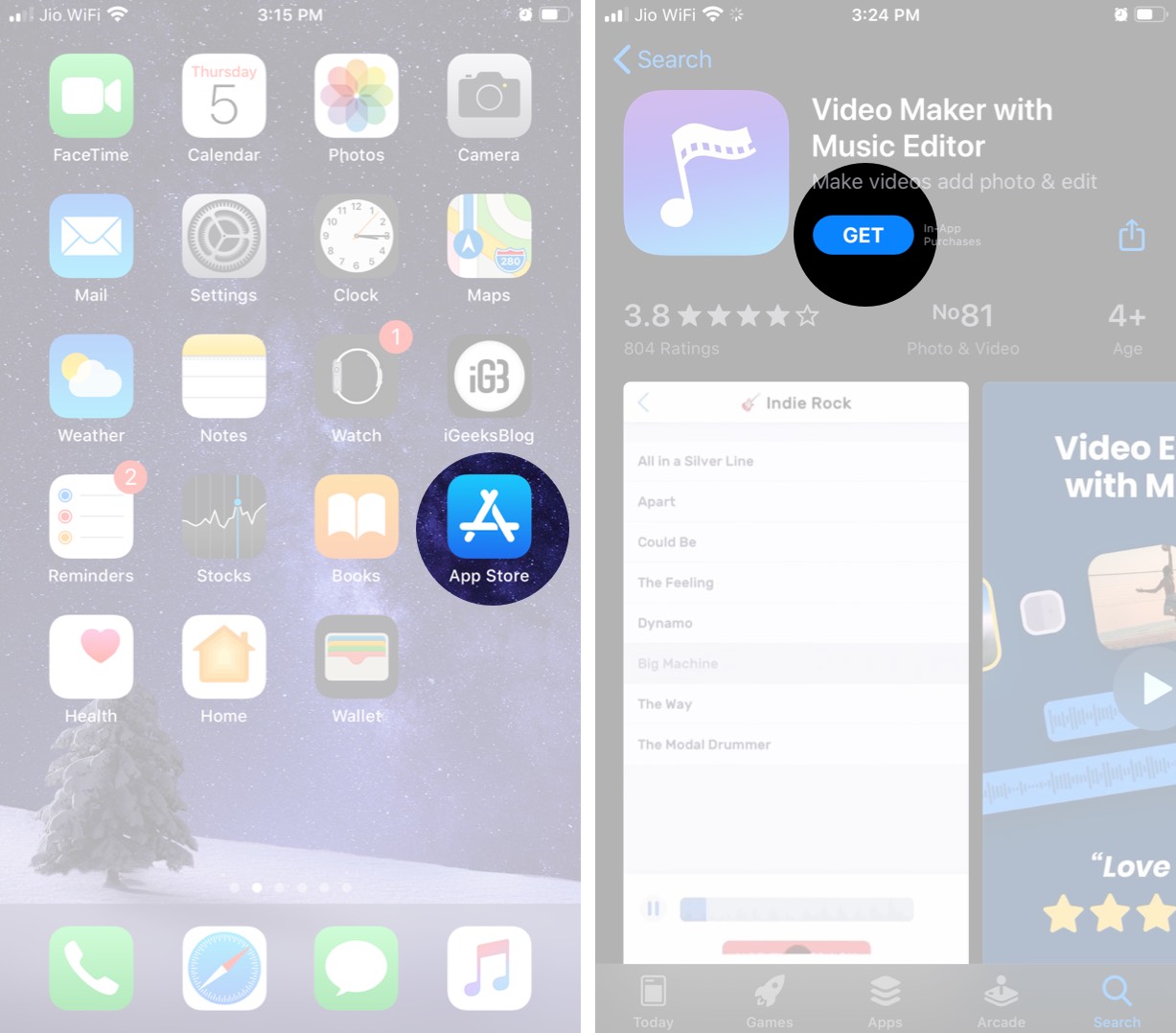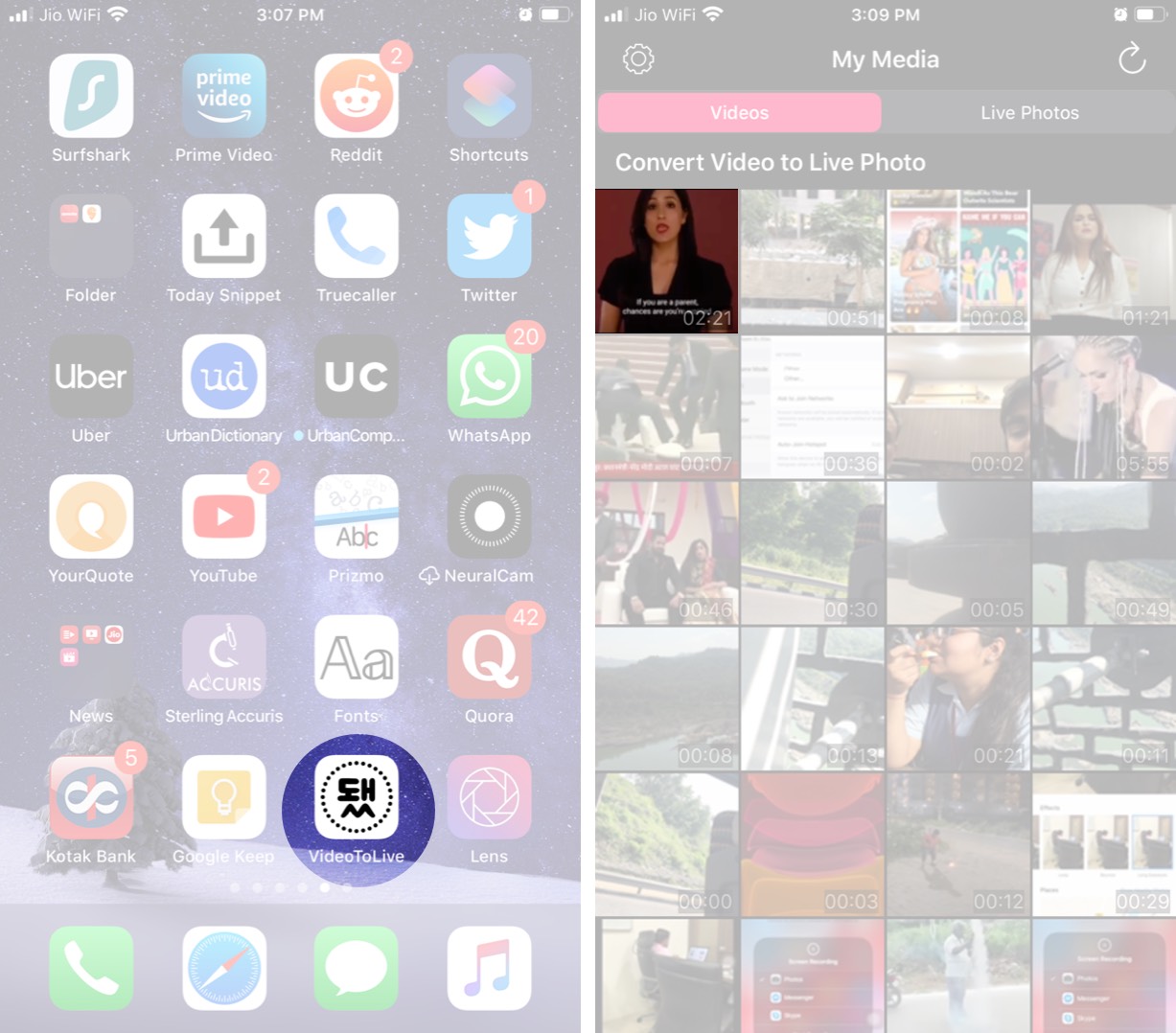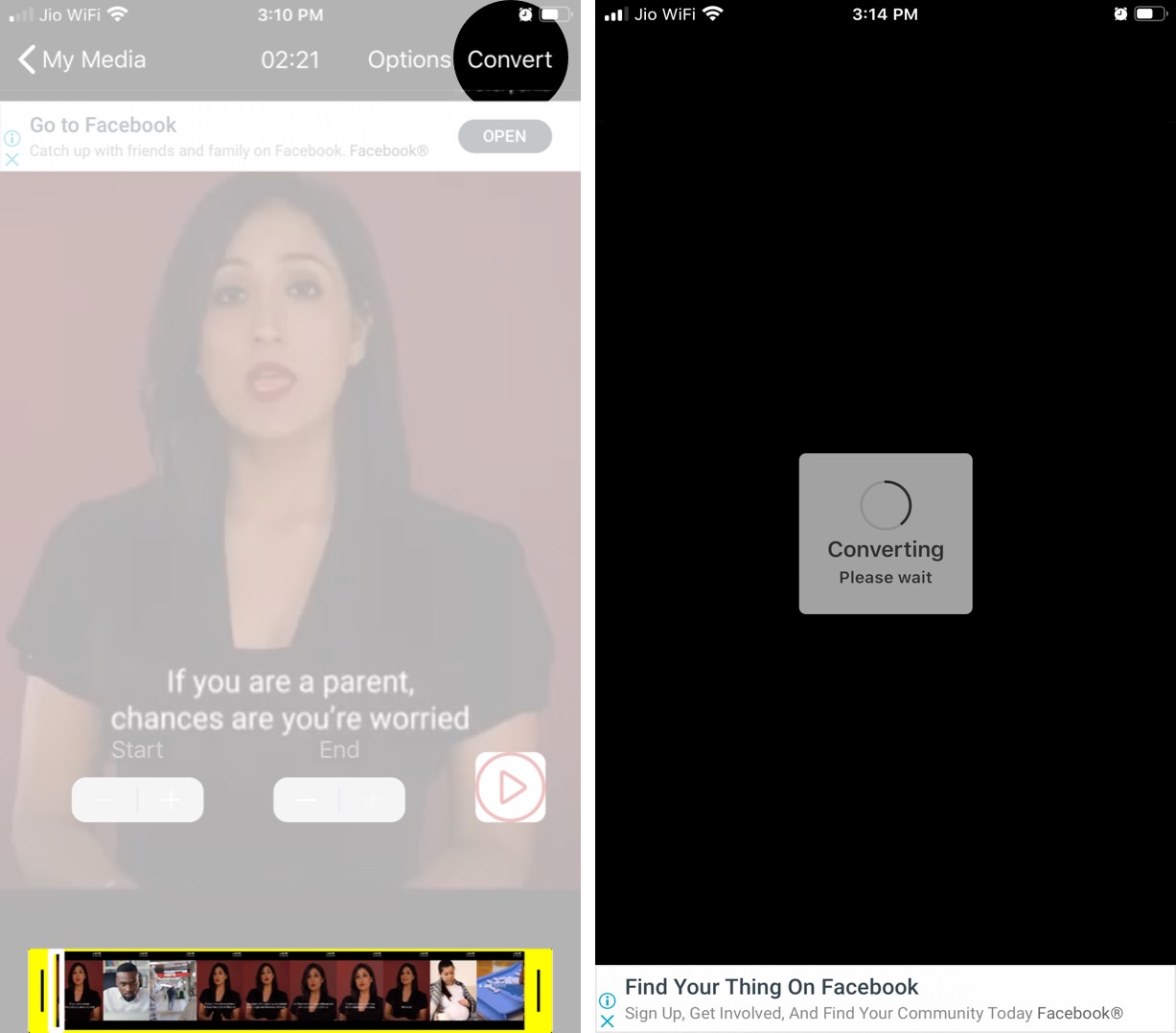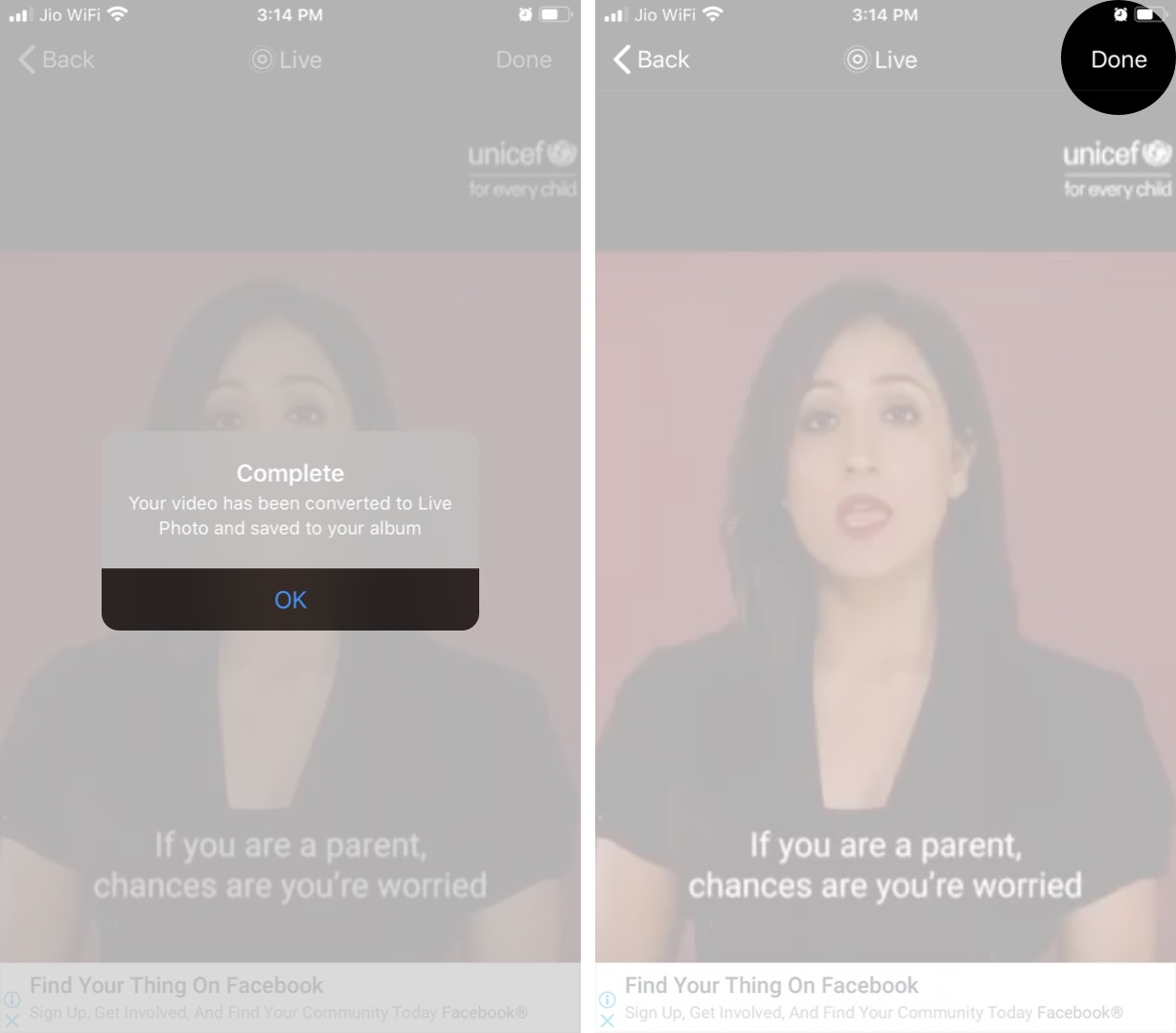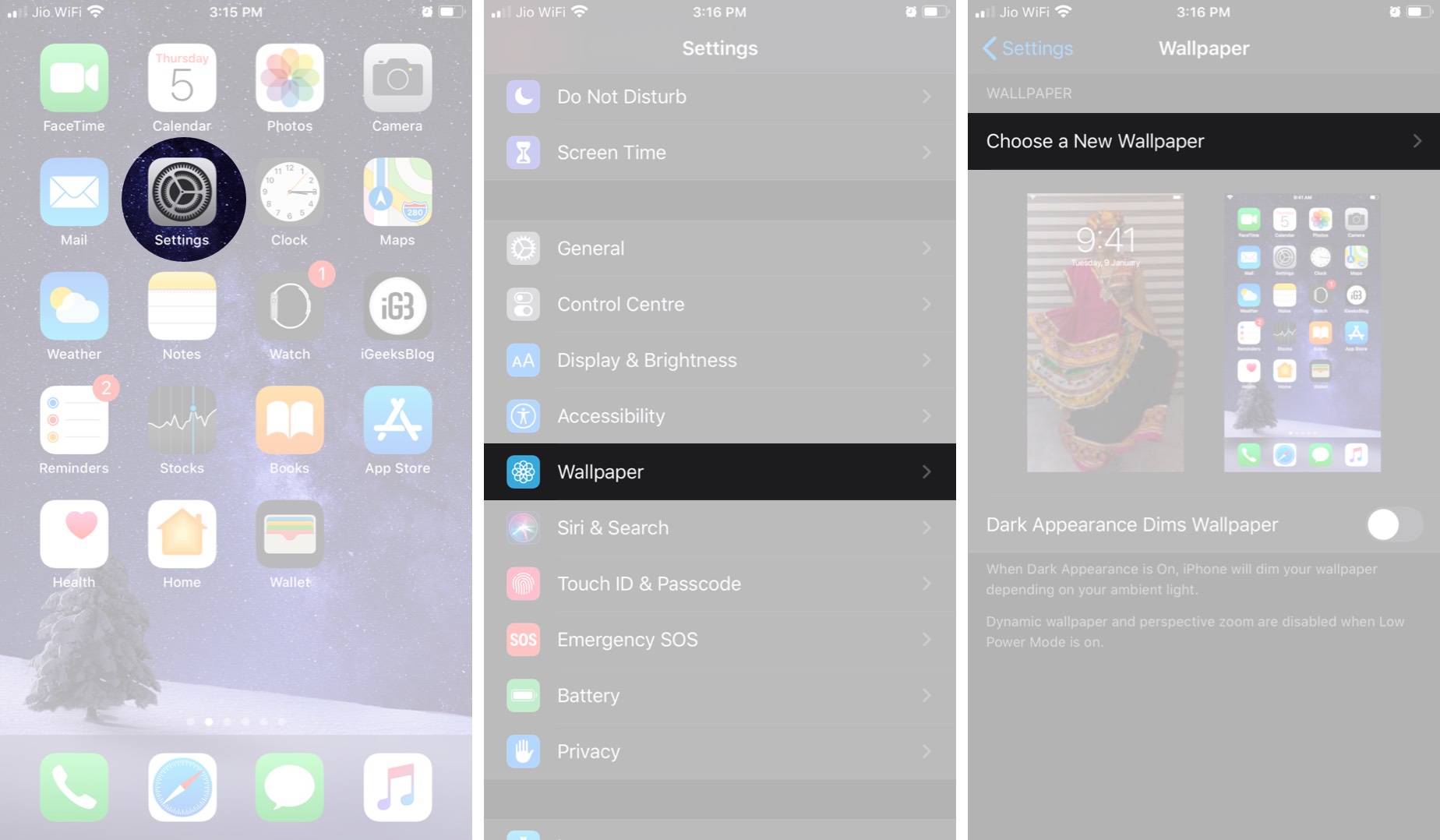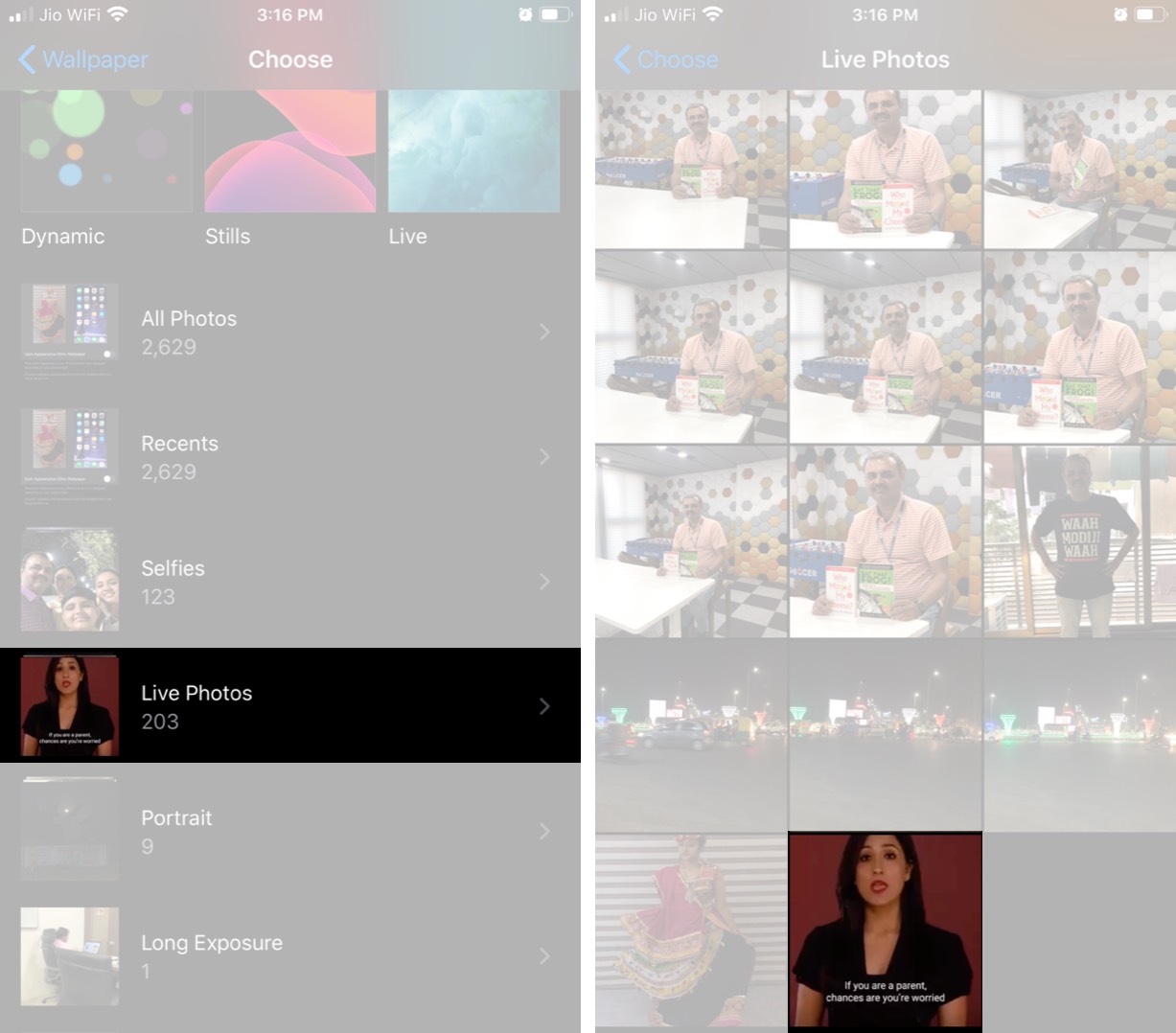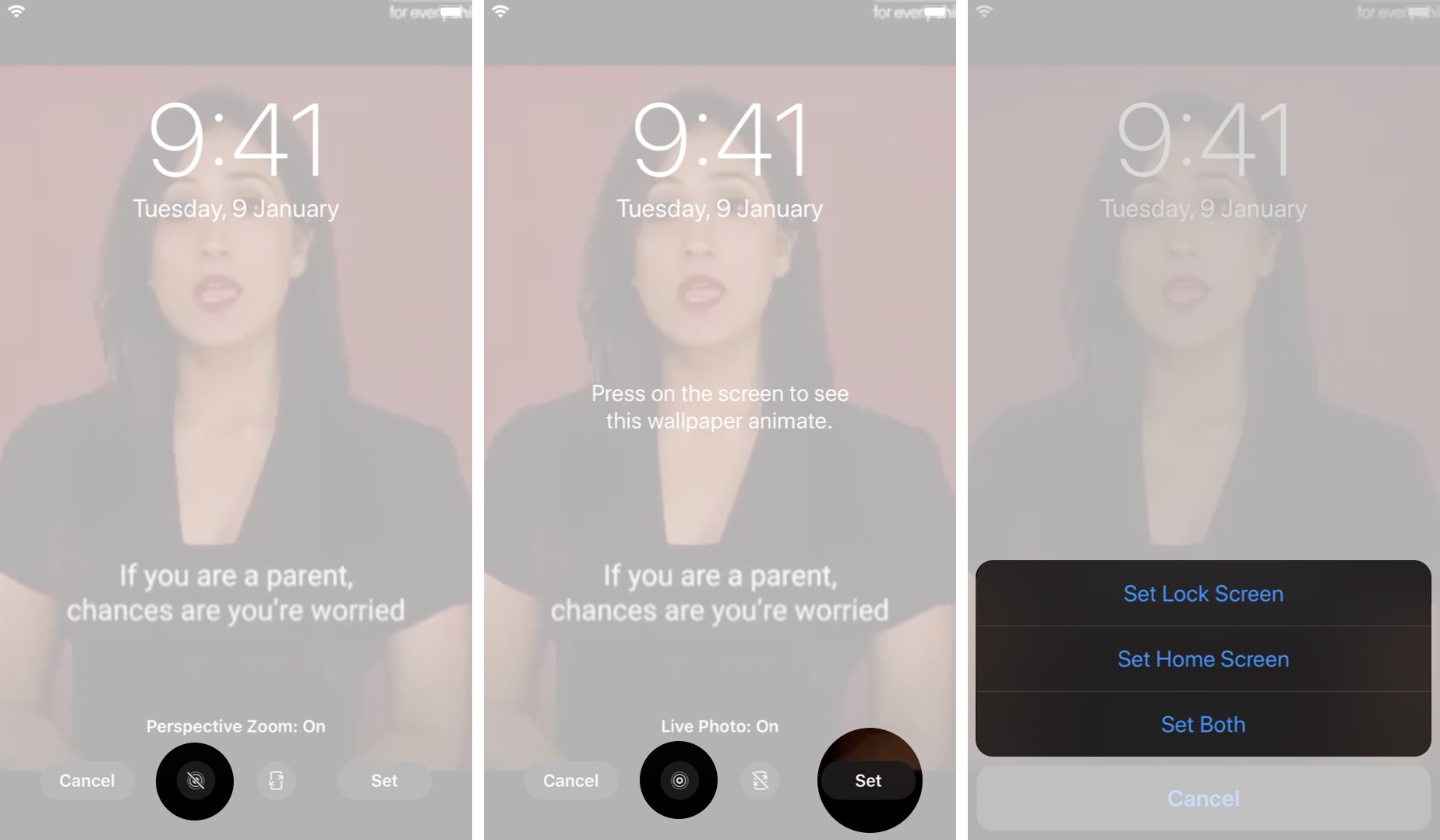Bạn có biết rằng bạn có thể đặt video làm hình nền trên iPhone của bạn? Chà, nếu bạn không biết, thì chúng tôi đã có cách cho bạn. Hình nền video là một cách tuyệt vời để tùy chỉnh iPhone của bạn, nhưng nó đòi hỏi phải chạm và giữ trên màn hình để bắt đầu phát lại video. Những kỷ niệm yêu thích của bạn có thể được tạo thành một hình nền sống tuyệt vời trên iPhone của bạn.
Hiện tại, chỉ có thể sử dụng ứng dụng của bên thứ ba như VideotoLive. Vì ứng dụng có sẵn miễn phí, bạn sẽ phải chấp nhận một số quảng cáo trước khi bạn có thể chuyển đổi và lưu video. Tuy nhiên, điều đó sẽ không cản trở video trong quá trình chuyển đổi ảnh trực tiếp. Nếu không có thêm rắc rối, hãy để trên đường kiểm tra!
Cách đặt video làm hình nền của bạn trên iPhone
- Đi qua Cửa hàng ứng dụng, tìm kiếm ứng dụng VideotoLive và nhấn vào Được để tải xuống trên iPhone của bạn.

- Ứng dụng có sẵn miễn phí và cho phép bạn chuyển đổi video thành Live Photos dài tối đa 30 giây và sử dụng chúng làm hình nền sống.
- Sau khi bạn cài đặt ứng dụng, hãy khởi chạy nó. Cho phép ứng dụng truy cập Ảnh của bạn.
- Tiếp theo, duyệt tìm video mà bạn muốn sử dụng làm hình nền màn hình khóa trên iPhone.

- Sau khi chọn video, bạn có thể cắt nó và chọn ảnh bìa. Chọn những phần hay nhất của video và đừng lo lắng về định hướng. Ứng dụng sẽ tự động chia tỷ lệ video để phù hợp nhất trên màn hình iPhone.
- Bây giờ hãy nhấn vào nút Chuyển đổi ở góc trên cùng bên phải của ứng dụng. Bạn có thể nhận được một cảnh báo nói rằng ứng dụng đôi khi có thể bị sập. Nếu vậy, chỉ cần khởi động lại ứng dụng và bắt đầu lại.

- Khi video đã được chuyển đổi thành ảnh trực tiếp, hãy nhấn vào ĐỒNG Ý. Bây giờ chạm vào Làm xong để lưu nó trong ứng dụng ảnh.

- Mở Cài đặt ứng dụng trên iPhone của bạn.
- Cuộn xuống và nhấn vào Hình nền Lựa chọn.
- Chọn Chọn một hình nền mới cài đặt.

- Gõ vào Ảnh trực tiếp để xem của bạn chuyển đổi video.

- Bây giờ, chạm vào Tùy chọn Live Motion bên cạnh nút Hủy, sau đó nhấn vào bộ và chọn từ màn hình khóa của bạn, màn hình chính, hoặc là cả hai màn hình Lựa chọn.

Đó là tất cả về nó.
Video yêu thích của bạn hiện đã được đặt làm hình nền. Chỉ cần chạm và giữ màn hình để đưa hình ảnh vào cuộc sống. Nghĩ rằng nó trông dài dòng, nó khá dễ dàng phải không?
Gói lại
Mặc dù bạn có thể chính thức đặt video làm hình nền trên iPhone, nhưng bạn có thể sử dụng ứng dụng này để làm cho nó có thể. Ứng dụng về cơ bản chuyển đổi video thành Live Photo, sau đó có thể được sử dụng làm hình nền Live. Ứng dụng VideotoLive rất dễ sử dụng và hoạt động đáng tin cậy.
Tôi hy vọng hướng dẫn này đã giúp bạn đặt video yêu thích của mình làm hình nền trên iPhone. Dưới đây là một vài bài viết mà bạn có thể thấy thú vị.
Nếu bạn gặp phải bất kỳ vấn đề nào với phương pháp này, thì bạn có thể sử dụng phần Nhận xét bên dưới để nhận câu trả lời. Tôi cũng rất thích nghe về các công cụ khác có thể được sử dụng để đặt video làm hình nền trên iPhone. Bạn cũng có thể theo dõi chúng tôi trên Facebook, Twittervà Instagram hoặc tải xuống ứng dụng iOS của chúng tôi để xem thêm các bài viết hữu ích.